프린트 헤드 교체 방법-HP OfficeJet Pro 251, 8100
프린트 헤드 교체 방법
1. 제품 전원이 켜져 있는지 확인합니다. 프린터 전원이 꺼져 있다면 전원 버튼을 눌러 프린터를 켭니다.
2. 프린터 카트리지 엑세스 도어를 열고 캐리지가 지정된 위치로 이동할 때까지 기다립니다.
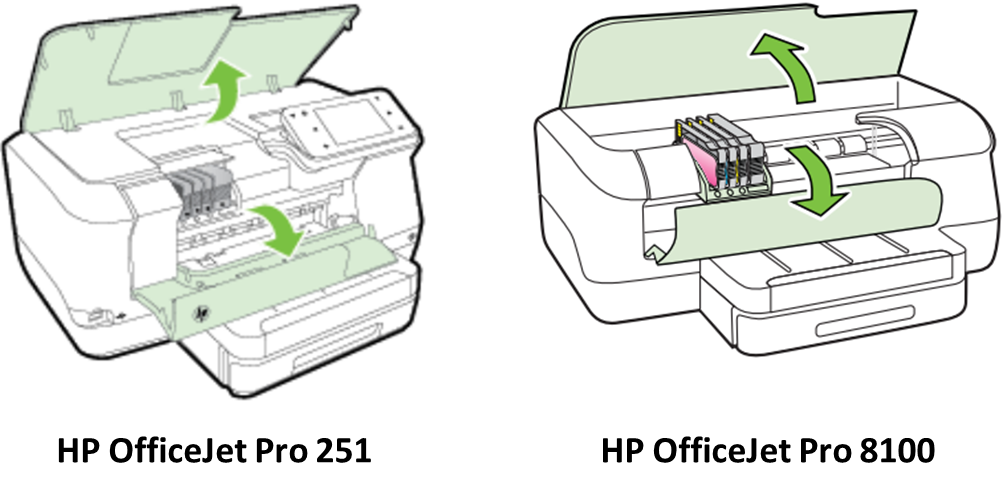
3. 캐리지에 있는 프린트 헤드 걸쇠 손잡이를 들어 올립니다.
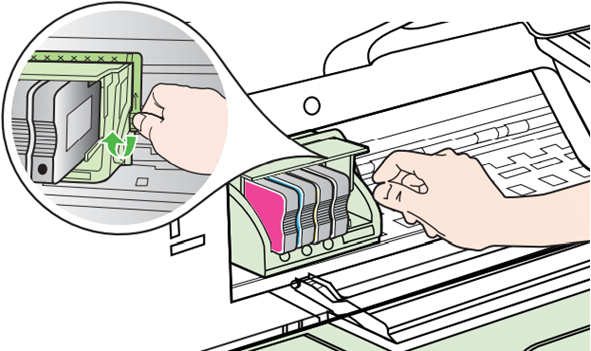

4. 프린트 헤드 측면을 잡은 후 프린트 헤드를 살짝 들어 올리고 밖으로 당겨 제거합니다.
프린트 헤드에서 카트리지를 제거하지 않습니다. 모든 카트리지가 삽입된 상태에서 프린트 헤드를 안전하게 제거할 수 있습니다.
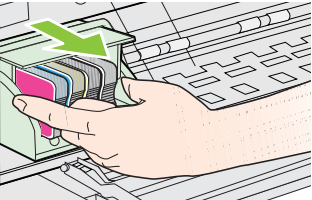
잉크가 묻지 않도록 프린트 헤드를 조심스럽게 취급합니다. 프린트 헤드 밑면(노즐)을 건드리지 않도록 주의해야 합니다.
5. 새 프린트 헤드의 비닐 포장을 조심스럽게 제거하고 프린트 헤드와 동봉된 카트리지를 안전한 곳에 따로 놓습니다.

금속 접촉부와 잉크 노즐은 만지지 않습니다. 전기적인 고장이나 인쇄 품질 문제가 발생할 수 있습니다.
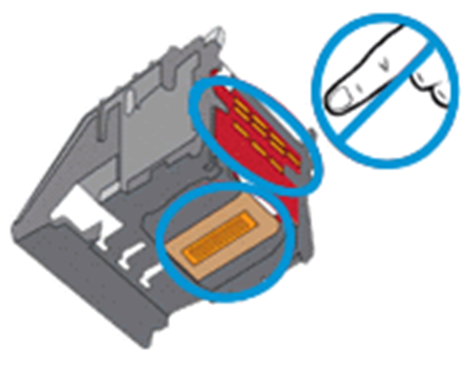
6. 금속 접촉부가 프린터 안쪽을 향하게, 노즐은 아래를 향하게 프린트 헤드의 양쪽을 잡은 다음 프린트 헤드를 캐리지에 삽입합니다.
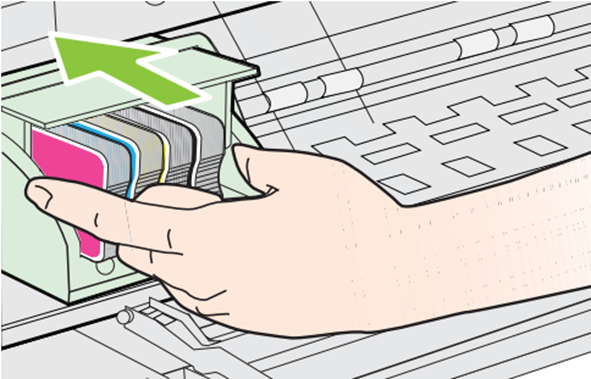
7. 캐리지의 걸쇠 손잡이를 조심스럽게 내립니다.

만약 안내해드린 정보로 문제가 해결이 되지 않을 경우 “HP코리아” 카카오톡 친구추가 후 빠른 지원을 받으실 수 있습니다.